أحد الأشياء الرائعة في التصوير الرقمي هو أنه يمكنك اختيار طباعة الصور التي تريدها فقط الحب - ثم اترك اللقطات العشرين الأخرى لقطتك جالسة بشكل غير مستقر على حافة النافذة مخزنة بأمان بعيدًا عنها الأجيال القادمة. في كثير من الأحيان ، حتى أفضل الصور لدينا لا تترك حدود أجهزة الكمبيوتر لدينا. ولكن إذا كان لديك اتصال بالإنترنت وبضع دقائق ، يمكنك تحويل لقطاتك الرائعة إلى مطبوعات نهائية - بدون طابعة صور ، وبدون مغادرة المنزل. ما عليك سوى تحميلها إلى خدمة طباعة الصور عبر الإنترنت وتقديم طلبك.
هناك الكثير من خدمات الصور عبر الإنترنت ، ولكن يمكن أن يكون هناك اختلاف كبير في النتائج من أداة إنهاء صور عبر الإنترنت إلى أخرى. للعثور على الخيار الأفضل ، ألقيت نظرة على تسع خدمات للصور عبر الإنترنت: Kodak EasyShare Gallery و Mpix و PhotoCheap و PhotoWorks و Shutterfly و Snapfish و Wal-Mart و Webshots وخيار طلب المطبوعات المدمج في Apple فوتو 5. لقد أرسلت خمس صور مختلفة لجميع الخدمات ثم سألت هيئة محلفين مكوورلد المحررين لتقييم جودة الصورة المطبوعة. لقد أدرجت آرائهم في تقييمي العام للخدمات.
بينما كنت آمل في العثور على فائز واضح ينتج دائمًا مطبوعات ممتازة ، فإن الحقيقة المحبطة هي أن معظم الخدمات أنتجت مطبوعات جيدة في بعض الأحيان وطبعات سيئة في أوقات أخرى. ومع ذلك ، بمجرد أن تزن السعر والسرعة وسهولة التحميل وبعض الاعتبارات الأخرى ، برزت بعض الخدمات عن الحزمة - على وجه الخصوص ، Snapfish.
إرسال صورك
جميع الخدمات التي اختبرتها تقبل ملفات JPEG ، التنسيق القياسي للكاميرات الرقمية. تقبل Mpix و PhotoWorks و Wal-Mart و Webshots أيضًا ملفات TIFF. ومع ذلك ، نظرًا لأن ملفات TIFF أكبر بكثير من ملفات JPEG ، فإنها تستغرق وقتًا أطول للتحميل. ما لم تكن تطبع صورة كبيرة وتكون صعب الإرضاء بشأن جودة الصورة ، أوصي بالالتزام بتنسيق JPEG. إذا كنت تقوم بالتصوير بتنسيق Raw بالكاميرا ، فستحتاج إلى تحويل الصور قبل تحميلها إلى أي خدمة صور. يقوم iPhoto 5 بهذا تلقائيًا أثناء عملية التحميل.
تحميل باستثناء iPhoto 5 ، الذي يتولى التحميل من أجلك ، تتيح لك جميع المواقع التي اختبرتها تحميل الصور عبر واجهة الويب. ومع ذلك ، لا أوصي حقًا بالقيام بذلك إلا إذا كان لديك عدد قليل من الصور أو كنت تبحث عن طريقة مملة لتمضية الوقت. إن الاضطرار إلى تحديد موقع كل ملف واحدًا تلو الآخر أمر مرهق. والأسوأ من ذلك ، أنه يمكنك تحميل مجموعات صغيرة فقط من الصور في المرة الواحدة - مما قد يؤدي إلى عملية تستغرق وقتًا طويلاً للغاية. ولكن في حين لم يكن من دواعي سروري استخدام أي من واجهات الويب ، فإن موقع PhotoCheap الفاسد والمربك في بعض الأحيان ، كان الأسوأ على الإطلاق.
لتسهيل التحميل ، تقدم Kodak و Mpix و PhotoWorks و Shutterfly و Snapfish إما تطبيقات قائمة بذاتها أو مكونات إضافية للمتصفح. تأخذ Kodak و PhotoWorks و Snapfish زمام المبادرة هنا ؛ تتيح لك أدوات التحميل المصممة جيدًا سحب الملفات وإفلاتها من Finder (راجع "التحميلات غير المؤلمة").
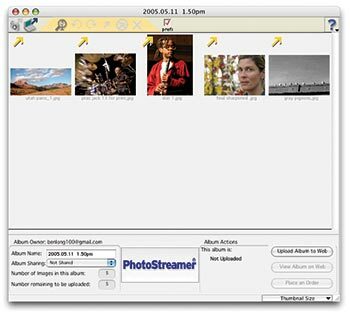 |
مشاركة تتمثل إحدى الميزات الرائعة التي تتمتع بها خدمة الصور المستندة إلى الويب على مطور الصور المحلي في أنها تتيح لك مشاركة مطبوعاتك مع الآخرين. تتيح لك كل هذه الخدمات إنشاء ألبومات على الإنترنت ، وتعبئتها بالصور ، ثم إرسال إعلانات إلى الأصدقاء والأقارب. يمكن للضيوف الاطلاع على صورك وحتى طلب نسخ مطبوعة خاصة بهم - مما يوفر عليك المتاعب وتكاليف إنشاء صور مكررة وإرسالها بالبريد إلى عدة أشخاص. ستترك معظم المواقع صورك معلقة إلى أجل غير مسمى ما دمت تطلب نسخًا مطبوعة مرة واحدة في السنة على الأقل.
تقدم جميع الخدمات التي نظرت إليها ، باستثناء واحدة ، خدمات مشاركة جيدة جدًا: يجبرك PhotoCheap على تحميل صورك أ ثانية الوقت إلى منطقة منفصلة مخصصة للمشاركة. يتطلب خيار المشاركة المدمج في iPhoto عضوية في خدمة Mac التي تبلغ تكلفتها 99 دولارًا من Apple ، ولا يسمح للزائرين بطلب نسخ مطبوعة. ومع ذلك ، ستتيح لك بعض المكونات الإضافية لـ iPhoto تحميل صورك إلى خدمة مخصصة لمشاركة الصور ؛ على سبيل المثال ، فريزر سبيرز مجاني فليكر إكسبورت يقوم بتحميل الصور إلى Flickr.com.
تحضير طلبك
مثلما يوفر معمل الصور المحلي الخاص بك مجموعة متنوعة من خيارات الطباعة - من الورق اللامع إلى الحدود الفنية - تتيح لك العديد من خدمات الصور عبر الإنترنت تخصيص طلبك ؛ يقدم البعض مجموعة مذهلة من الخيارات.
أحجام الطباعة والتشطيبات تقدم جميع المواقع التي اختبرتها أحجام الطباعة الأساسية - بما في ذلك 4 × 6 بوصات و 5 × 7 بوصات و 8 × 10 بوصات. تقدم Mpix أكبر مجموعة متنوعة من الأحجام ، مع 20 خيارًا تتراوح من حجم المحفظة إلى 20 × 30 بوصة. تقدم PhotoWorks الحجم الأكبر: 24 × 36 بوصة.
ومع ذلك ، بناءً على حجم ملفاتك ، لن تكون كل هذه الخيارات عملية لصورك. إذا حاولت طباعة صورة بدقة 2 ميجابكسل بدقة 8 × 10 بوصات ، على سبيل المثال ، فستصاب بخيبة أمل شديدة من النتائج ؛ من المحتمل أن تعاني الصورة من تفاصيل ممتلئة وعوامل ضغط غير واضحة. توفر جميع هذه الخدمات إرشادات تشرح عدد وحدات البكسل التي ستحتاج إليها لأحجام طباعة معينة (راجع "حساب وحدات البكسل"). وسوف يحذرك الجميع باستثناء Mpix و PhotoCheap إذا لم يكن لديك ما يكفي من وحدات البكسل لهذه المهمة.
بالإضافة إلى المطبوعات القياسية اللامعة ، تقدم Mpix و PhotoCheap و PhotoWorks و Shutterfly و Snapfish خيارًا غير لامع. تقدم PhotoWorks و Shutterfly أيضًا خيار Canvas. يمكن أن يختلف نسيج الأوراق غير اللامعة - بعضها مرصوف بالحصى أكثر من البعض الآخر. أحد المحررين في لجنة المحلفين لدينا ، على سبيل المثال ، لم يعجبه اللون غير اللامع من Mpix ؛ اعتقد أنه جعل الصورة تبدو مشوشة. أوصي بطلب عينة صغيرة قبل الالتزام بطلب كبير غير لامع.
اقتصاص لتناسب تم إنشاء أحجام الصور التقليدية ، مثل المطبوعات مقاس 4 × 6 بوصات و 5 × 7 بوصات ، لاستيعاب نسبة العرض إلى الارتفاع 3: 2 للفيلم مقاس 35 مم. ومع ذلك ، تستخدم معظم الكاميرات الرقمية نسبة عرض إلى ارتفاع تبلغ 4: 3 — وهي نفس نسبة شاشة التلفزيون. (تعد كاميرات SLR الرقمية ، مثل Canon Digital Rebel ، استثناءً هنا. عادةً ما يتم التقاطها عند 3: 2.) وبسبب هذا التناقض ، فإن معظم الصور الرقمية لا تتناسب مع أحجام الطباعة التقليدية بدون قصها. إذا نسيت ، فستكون بعض الخدمات مناسبة لك - ولكن ليس مع أي تفكير حقيقي في تكوين الصورة. سيترك الآخرون حدودًا بيضاء على جانبي صورتك.
من بين المواقع التي اختبرناها ، توفر Mpix و PhotoWorks و Shutterfly و Wal-Mart أكبر قدر من المرونة عندما يتعلق الأمر بالقص أو التكبير / التصغير. توفر جميعها عناصر تحكم سهلة الاستخدام يمكن تطبيقها إما على مجموعة كاملة من الصور أو على أساس فردي. توفر Kodak أيضًا عناصر تحكم جيدة في الاقتصاص تتيح لك اقتصاص كل صورة على حدة - إما بأحجام محددة مسبقًا أو مخصصة - ولكنها لا تعمل في Safari. ستحتاج إلى Microsoft Internet Explorer أو Mozilla's Firefox.
لا يقدم PhotoCheap ميزات اقتصاص متوافقة مع Mac. بدلاً من ذلك ، يمنحك خيار الطباعة بنسبة عرض إلى ارتفاع 4: 3 ، مثل 4 في 5.3 بوصات. تقدم PhotoWorks أيضًا أحجامًا خاصة 4: 3 ، بما في ذلك 3.75 × 5 بوصات و 4.5 × 6 بوصات. توفر لك هذه الخيارات مشكلة الاقتصاص. ومع ذلك ، فإن المطبوعات لن تناسب إطار الصورة القياسي. لم تكن هذه مشكلة بقدر ما كانت عليه من قبل ، وذلك بفضل موردي الإطارات عبر الإنترنت ، مثل Framesbymail.com ، التي توفر إطارات 4: 3.
 |
في الجزء السفلي من هذه الكومة توجد Snapfish و Webshots - ولا يوفر أي منهما أدوات التحكم في التكبير أو الاقتصاص. من المثير للدهشة أن iPhoto يقدم أيضًا دعمًا ضعيفًا في هذا المجال. على عكس الخدمات الأخرى عبر الإنترنت ، لا يعطي iPhoto أي تحذير إذا كانت صورك لا تتناسب مع حجم الطباعة الذي اخترته. وبمجرد الانتهاء من عملية الترتيب ، لا توجد خيارات تكبير / تصغير أو قص. يجب اقتصاص صورك وتعديلها بشكل صحيح قبل النقر على زر الطلب.
إذا كانت لديك أي صور بانورامية ، أو إذا قمت بقص صورك إلى نسبة عرض إلى ارتفاع مختلفة - على سبيل المثال ، لتناسب مربعًا إطار - سترغب في الحصول على خدمة letterbox الخاصة بصورتك بحيث يتم احتواء المشهد بالكامل على الصفحة ، بدلاً من الاقتصاص (راجع "الذهاب على نطاق واسع"). من بين الخدمات التي اختبرتها ، فإن Mpix هي الوحيدة التي لم تقدم مثل هذه الميزة.
لعبة الانتظار
تختلف أوقات التسليم اختلافًا كبيرًا من خدمة إلى أخرى. وبسبب موقعك الجغرافي ، قد تجد أن أوقات التسليم تختلف عن أوقاتنا. عندما تم شحن المطبوعات إلى مكتبي في سان فرانسيسكو ، حصلت على أسرع النتائج من Kodak و iPhoto (ليس من المستغرب ، لأن Apple تستخدم Kodak لطباعة iPhoto) ، والتي سلمت المطبوعات إلى باب منزلي في اليوم التالي يوم. يتم تسليم معظم الخدمات في غضون يومين أو ثلاثة أيام. أبطأ الردود كانت من Webshots و PhotoCheap. استغرقت صورهم ستة وثمانية أيام على التوالي. في جميع الحالات ، كانت المطبوعات مغلفة بقوة ووصلت سليمة.
إذا كانت السرعة جوهرية وكنت تعيش بالقرب من أحد منافذ وول مارت التي يزيد عددها عن 3600 ، فقد يكون وول مارت هو خيارك الأفضل. تتيح لك الشركة تحميل صورك من جهاز الكمبيوتر الخاص بك ، وتحضير طلبك ، واختيار متجر ، وفي غضون ساعة ستكون مطبوعاتك جاهزة للاستلام في الموقع الذي اخترته. ستتجنب أيضًا رسوم الشحن.
جودة الصورة
بالطبع ، الاختبار الحقيقي لأي خدمة صور هو جودة مطبوعاتها. لقد قدمت مجموعة متنوعة من الصور لكل خدمة ، بما في ذلك لقطة منظر طبيعي ساطع ، وصورتين داخليتين ، واختبار الإضاءة المنخفضة ، وصورة بالأبيض والأسود (راجع "إثبات في الطباعة"). على الرغم من عدم وجود خدمة واحدة أعطتني أفضل نسخة من كل مطبوعة ، إلا أنني وجدت بعض الفائزين والخاسرين بشكل واضح.
 |
بشكل عام ، أرسل Snapfish أفضل الصور. كانت جميع مطبوعاتها ذات تعريض وتباين وتفاصيل جيدة. كان التشبع لطيفًا أيضًا. احتلت Mpix ، التي تعاملت أيضًا مع التعريض والسطوع جيدًا ، المرتبة الثانية. على الرغم من كونها أبطأ خدمة وتقدم أقل عدد من الميزات ، كانت مطبوعات PhotoCheap جيدة بشكل عام ولكنها منخفضة قليلاً في التباين والتشبع.
مثل مكوورلد شاهدت في المراجعات السابقة لخدمات الصور ("Turn Pixels to printing" ، يونيو 2002 ، و Hot Shots ، أكتوبر 2003) ، كان هناك خطأ طفيف الاختلاف في الجودة بين المطبوعات المطلوبة من iPhoto والمطبوعات المطلوبة مباشرة من موقع Kodak ، على الرغم من أنها تأتي ظاهريًا من نفس المكان. كانت طباعة Kodak أفضل قليلاً من مطبوعات iPhoto ، لكن الاختلافات كانت دقيقة ، وكلاهما قدم نتائج جيدة بشكل عام - وإن لم يكن بنفس قوة النتائج من Snapfish أو Mpix.
أسوأ ما في المجموعة كان Webshots. كانت صورها مظلمة باستمرار ومنخفضة التباين وقذرة فقط. على الرغم من أنها ليست سيئة مثل Webshots ، إلا أن كل من PhotoWorks و Wal-Mart أسفرت أيضًا عن صور كانت مظلمة قليلاً.
كانت أصعب خدمة للحكم عليها هي Shutterfly. لقد وفرت توازنًا تقريبًا بين المطبوعات المقبولة وغير المقبولة. على الرغم من عدم وجود خدمة تقدم مطبوعات مثالية لجميع عيناتي ، إلا أن Shutterfly كانت أكثر تنوعًا في الجودة من أي من العينات الأخرى. قبل الاعتماد على أي من هذه الخدمات للحصول على طلب ضخم ، أوصي بتجربة بعض اللقطات والحكم على الجودة بنفسك.
نصائح شراء Macworld
للحصول على أفضل جودة طباعة ممكنة ، فإن Snapfish و Mpix هما خدمتي المفضلة. بينما تقدم Mpix مجموعة مذهلة من الأحجام ، فإن جودة الصورة الممتازة لـ Snapfish والواجهة المتوافقة مع نظام Mac تجعلها الصدارة الشاملة.
إذا كانت سهولة الاستخدام هي أولويتك القصوى وكنت تمتلك بالفعل مجموعة iLife من Apple ، فإن iPhoto هو أفضل رهان لك. على الرغم من أن الصور لم تكن المفضلة لدى لجنة التحكيم ، إلا أنها سترضي معظم العملاء ، وقد يعوضك الوقت الذي توفره في تحميل الصور على الويب. إذا كنت بالتأكيد يجب احصل على مطبوعاتك على الفور ، فقد تكون خدمة التوصيل في وول مارت جذابة. ومع ذلك ، ستحصل على جودة مماثلة بمجرد السير إلى مركز صور قريب. إذا ذهبت إلى أي من هذه المسارات ، فإنني أوصي بتفتيح صورك قبل إرسالها.
[ مقيم في سان فرانسيسكو ، بن لونج هو مؤلف التصوير الرقمي الكامل ، الطبعة الثالثة (تشارلز ريفر بوكس ، 2004). ]
طباعة في المنزل أو طلب في؟
ستقوم خدمات الطباعة عبر الإنترنت بتسليم صورك المفضلة إلى باب منزلك في غضون أيام قليلة. لكنها ليست خيارك الوحيد لوضع تلك البكسلات على الورق. بفضل انتشار الطابعات المكتبية الصغيرة ذات الأسعار المعقولة ، أصبحت طباعة الصور الخاصة بك في المنزل أسهل من أي وقت مضى. ستطبع العديد من هذه الطابعات أكوامًا من المطبوعات بلا حدود مقاس 4 × 6 بوصات تمامًا مثل تلك التي تحصل عليها من الخدمة. إذن ما هو الطريق المناسب لك؟
خدمات طباعة الصور
كيف تعمل تستخدم خدمات طباعة الصور مجموعة من تقنيات طباعة الأفلام الرقمية والتقليدية لإنشاء مطبوعاتك. تُستخدم البيانات الرقمية التي ترسلها لكشف قطعة من ورق التصوير. تتم معالجة هذه الورقة وتطويرها تمامًا كما لو تم كشفها من خلال قطعة من فيلم فوتوغرافي.
الخير تتمثل ميزة خدمة الصور على طابعة سطح المكتب في أن المطبوعات التي تحصل عليها ستتمتع بنبرة مستمرة حقًا ، والتي يعني أنك لن ترى وحدات بكسل فردية أو نقاط طابعة مطلقًا (على الرغم من المطبوعات منخفضة الدقة ، فقد ترى أشياء أخرى مزعجة الآثار). بالإضافة إلى ذلك ، تميل المطبوعات التي تحصل عليها من خدمة طباعة الصور إلى أن تكون أكثر مقاومة للبهتان وتغير الألوان مما ستحصل عليه من طابعة منزلية — على الرغم من أن هذه المشكلة أصبحت أقل ، وذلك بفضل أحبار اليوم التي تدوم طويلاً و أوراق.
ثم هناك الراحة. من خلال خدمة طباعة الصور ، يمكنك تحميل صورك ثم العودة إلى حياتك بينما تنتظر وصول مطبوعاتك عبر البريد. لا داعي للقلق بشأن اختيار الأوراق أو تقليم الحدود أو إزالة انحشار الورق.
السيء إذا لم تعجبك النتائج التي تحصل عليها من خدمة معينة ، فلا يمكنك تعديل الصورة وإعادة طباعتها دون الكثير من المتاعب والمزيد من الانتظار. وبالنسبة لأحجام الطباعة الكبيرة ، فإن عمل المطبوعات الخاصة بك عادة ما يكون أكثر فعالية من حيث التكلفة ، خاصة عندما تضيف تكلفة الشحن والمناولة.
طابعات الصور
كيف تعمل تقوم طابعات ضخ الحبر برش قطرات صغيرة من الحبر على الصفحة. من خلال الجمع بين عدة ألوان مختلفة من الحبر (بين أربعة وسبعة) ، فإنهم يخلقون وهم الطباعة ذات الدرجة اللونية المستمرة.
الخير إذا كنت بحاجة إلى مطبوعات على عجل ، أو إذا كنت تريد تعديل مطبوعاتك بشكل مثالي ، فسيكون من الأفضل لك الطباعة بنفسك. إذا اكتشفت أنك لا تحب اللون أو أن الصورة تبدو ناعمة ، يمكنك إجراء تعديلات وطباعة الصورة مرة أخرى. للحصول على طباعة منخفضة الضجة ، ضع في اعتبارك الحصول على طابعة تطبع فقط مطبوعات بحجم 4 × 6 بوصات ، مثل طابعة Epson بقيمة 250 دولارًا نسخة عارض PictureMate Deluxe أو 200 دولار هيوليت باكارد طابعة الصور المدمجة Photosmart 375. يمكن لهذه الطابعات صغيرة الحجم الطباعة من جهاز Mac الخاص بك أو مباشرة من بطاقة الوسائط. ومع ذلك ، قد يتطلب الحصول على نتائج جيدة عدة مطبوعات اختبارية. وهذا يعني استخدام المزيد من الحبر - وهو الجزء الأكثر تكلفة في عملية الطباعة. ومع ذلك ، فإن تكاليف الطباعة لهذه الطابعات تصل إلى حوالي 0.29 دولارًا لكل صفحة ، مما يجعلها قادرة على المنافسة مع خدمات طباعة الصور. ولن تضطر إلى دفع رسوم الشحن.
السيء يعد عمل المطبوعات الخاصة بك عملاً أكثر من الطلب من إحدى الخدمات ، خاصةً إذا كنت تقوم بتصحيح صورك يدويًا. بالطبع ، هذا العمل يؤتي ثماره في جودة صورة أفضل ، ولكن إذا كنت بحاجة إلى إخراج عشرات اللقطات بسرعة ، فقد لا يكون القيام بالطباعة بنفسك حلاً معقولاً.
في النهاية ، يمكنك التفكير في هذه الطابعات على أنها غرفة مظلمة بالمنزل. عندما تكون جودة الصورة ذات أهمية قصوى ، فقد يكون من الأفضل القيام بذلك بنفسك. عندما تحتاج إلى العديد من الصور بجهد ضئيل ، فمن المحتمل أن تختار خدمة الصور.
يمكن لـ Epson PictureMate Deluxe Viewer Edition طباعة مطبوعات بحجم 4 × 6 بوصات من أي مكان تقريبًا ، بفضل حزمة البطارية الاختيارية.صقل المطبوعات لكتب iPhoto
على الرغم من أنني قد لا أضع الصور المطلوبة عبر iPhoto 5 في أعلى قائمتي ، إلا أن دفاتر الصور الخاصة بالبرنامج قصة مختلفة. مع إصدار iPhoto 5 ، كشفت Apple النقاب عن ميزات جديدة لطباعة الكتب توفر المزيد من الخيارات وجودة أعلى من الخدمة السابقة. الآن ، بالإضافة إلى كتاب الغلاف الأصلي الذي يحتوي على صفحات أحادية الجانب ، يمكنك الاختيار من بين عدة أحجام من الكتب ذات الغلاف الورقي ، وكلها تحتوي على صفحات فردية أو مزدوجة الوجه. لا تكلف الأحجام الجديدة أقل فقط (تصل إلى 15 دولارًا أمريكيًا ، بما في ذلك الشحن ، لثلاثة كتب صغيرة ذات غلاف ورقي) ولكنها توفر أيضًا المزيد من خيارات التصميم ، حتى تتمكن من صياغة الكتب المناسبة لمزيد من المواقف.
على الرغم من أن إعداد الكتاب أمر سهل ، إلا أنه لا يخلو من العثرات. فيما يلي بعض النصائح للحصول على أفضل الصور من كتبك مع تجنب بعض المراوغات في البرنامج.
قبل أن تدخل وضع الكتاب
إذا كنت تريد أن تبدو كتب iPhoto الخاصة بك رائعة ، فامنح الصور التي تتضمنها القليل من الاهتمام الخاص:
تفتيح الظلال الداكنة فوتو تعاني من كسب نقطة، تغميق الصور بسبب امتصاص الورق للكثير من الحبر. لذلك من الجيد أن تخطئ في جانب الصور الفاتحة. إذا كانت لديك صورة مظلمة جدًا ، فاستخدم عناصر التحكم في iPhoto 5's Adjust لتفتيحها. من الواضح أنك لا تريد صورة باهتة ، ولكن إذا كانت صورتك تحتوي على الكثير من التفاصيل المظلمة والمظلمة ، فيمكن أن يساعد تعديل بسيط في ضمان عدم فقدها.
أضف التباين العين البشرية تحب التباين. ستكون الصورة ذات الفروق القوية بين الدرجات اللونية الفاتحة والداكنة أكثر إرضاءً وستنتج ألوانًا أكثر ثباتًا قليلاً. يعد ضبط التباين أمرًا سهلاً للغاية في iPhoto 5. راجع الرسم البياني في لوحة Adjust الجديدة ، واضبط النقاط البيضاء والسوداء بحيث تجلس على حافة الرسم البياني مباشرةً. ( انقر هنا للحصول على برنامج تعليمي حول قراءة واستخدام المدرج التكراري.)
شحذ لا تسفر عملية الطباعة المستخدمة في طباعة كتاب iPhoto عن تفاصيل دقيقة للغاية. يمكن أن يتساقط الشعر الفردي والقوام الرقيق في بعض الأحيان. لذلك ، من الجيد تطبيق بعض الشحذ القوي قليلاً على صور كتابك. سيعطيك هذا تفاصيل أفضل ، وسيساعد على تحسين التباين في صورتك النهائية. ومع ذلك ، يمكن أن تكون الحدة المفرطة أمرًا سيئًا. لا تدفع الوضوح إلى النقطة التي ترى فيها هالات ملحوظة حول التفاصيل الدقيقة في صورتك.
استدارة لا يمكنك تدوير الصور في وضع تخطيط الكتاب ، لذلك عليك التأكد من تدوير جميع صورك بشكل صحيح قبل البدء في تصميم كتابك.
يتحول لا تدعم الكتب ملفات Raw ، لذا أنشئ إصدارات JPEG من أي صور أولية تريد تضمينها ، قبل البدء في تصميم كتابك.
إتقان كتابك
يعد إنشاء كتاب في iPhoto أمرًا بسيطًا. حدد الصور التي تريد تضمينها - إما في المكتبة الرئيسية أو في ألبوم - ثم انقر فوق الزر Book. سيتيح لك مربع حوار بسيط اختيار نوع الكتاب والموضوع العام.
مزج وو صل كل سمة لها تصميم عام فريد وعدد من مخططات التخطيط المختلفة التي تتناسب مع هذا التصميم. على الرغم من أن هذا يساعد في ضمان وجود شيء صغير للجميع ، إلا أنه يعني أيضًا أنك ستحتاج إلى إجراء قدر لا بأس به من التجارب للعثور على التنسيق الأفضل لمشروعك. على سبيل المثال ، تقوم بعض تصميمات الصفحات بقص صورك. يمكنك القياس والتحريك داخل المنطقة التي تم اقتصاصها ، ولكن إذا كنت تريد عرض صورة بنسبة عرض إلى ارتفاع غير عادية ، فقد تحتاج إلى تغيير نوع الصفحة هذا ، أو حتى اختيار نسق مختلف. تتضمن بعض تصميمات الصفحات أيضًا حقلاً للنص ، مما قد يؤثر على اختيارك لتصميم الصفحة. يمكنك بسهولة سحب التخطيطات الجديدة وإفلاتها على الصفحة لتغيير طريقة ظهور كل صفحة.
إعادة الترتيب يمكنك سحب الصور فقط بين الصفحات المتقابلة. لنقل صورة من حيز من صفحتين إلى آخر ، اسحبها من الصفحة الحالية ؛ هذا يجعله متاحًا للاستخدام ، ويمكنك بعد ذلك وضعه في صفحة جديدة.
تحقق مرة أخرى من عملك عرض الصور المصغرة لـ iPhoto ليس دائمًا محدثًا. بمجرد الانتهاء من التخطيط ، انظر إلى كل صفحة وتأكد من صحتها. لا تعتمد على التدقيق عبر الصور المصغرة.
فرض حفظ يمكن أن يستغرق تصميم كتاب بعض الوقت ، ولا يحتوي iPhoto على أمر حفظ. إنها لفكرة جيدة إنهاء iPhoto وإعادة تشغيله بين الحين والآخر لإجبار البرنامج على حفظ تصميم كتابك.
تعمل واجهة تصميم الكتب المحسّنة في iPhoto على تسهيل تحديد التخطيطات لصفحات الكتاب ، ونقل الصور بسرعة من صفحة إلى أخرى.